برای اینکه به یک سایت خاص وصل شوید سرور DNS آدرس این وب سایت را ترجمه می کند. اگر آدرس های قدیمی حذف شوند و یا سرور مشکل داشته باشد شما با خطای DNS مواجه خواهید شد و شما حتی با داشتن اینترنت نمی توانید به سایت متصل شوید. امروز در انزل وب قصد داریم نحوه حل مشکل DNS و ارور DNS server not responding یا DNS server isn’t responding در ویندوز را به شما آموزش دهیم.
۹ راه رفع مشکل خطای DNS server isn’t responding در ویندوز ۱۰ ، ۸ ، ۷ و..
How to Fix DNS Server Not Responding Problem
کلمه DNS ، مخفف Domain Name System یا “سیستم نام دامنه” است. سیستم نام دامنه (DNS) یک سرور است که نام کامل دامنه یک کامپیوتر را به یک آدرس IP ترجمه میکند. کامپیوترهای موجود در یک شبکه برای اتصال به یکدیگر از آدرس های IP استفاده می کنند، ولی به خاط سپردن آدرس های IP کامپیوترهای یک شبکه برای افرادی که قصد اتصال به آنان را دارید بسیار دشوار است. مثلا به خاطر سپردن نام دامنه Anzalweb.ir بسیار ساده تر از به خاطر سپردن آدرس IP نظیر آن به طور مثال ۱۲۷.۱۶۸.۲.۱ است. به همین علت اغلب ما برای اتصال به سایت ها، نام دامنه آن را وارد می کنیم. لذا DNS به شما امکان می دهد تا به جای استفاده از آدرس های عددی IP از نام دامنه ای استفاده کنید.
حالا گاهی پیش می آید که نام دامنه anzalweb.ir را در قسمت نوار آدرس مرورگر خود وارد می کنید اما به جای منتقل شدن به سایت انزل وب با خطای dns server isn’t responding مواجه می شوید، علت این مشکل این است که یا آدرس انزل وب حف شده است و یا اینکه سرور مشکل پیدا کرده است. قبلا در انزل وب ۱۱ روش حل مشکل باز نشدن سایت ها در فایرفاکس ، گوگل کروم و سایر مرورگرها را آموزش دادیم، در ادامه آموزش امروز انزل وب به شما نحوه حل مشکل DNS را آموزش می دهیم.
عیب یابی مشکل the dns server isn’t responding
اولین مرحله برای حل مشکل DNS عیب یابی است. اگر می توانید با گوشی یا تبلت به اینرنت وصل شوید و سعی کنید وب سایت مورد نظر خود را باز کنید. اگر در گوشی یا تبلت و یا حتی سیستم دیگری این وب سایت باز شد پس مشکل از روتر نیست و سیستم شما مشکل دارد.

سایت در مرورگر دیگری نمایش داده می شود؟
برای حل مشکل DNS ببینید وب سایت مدنظر شما در مرورگرهای دیگر باز می شود یا نه. اگر مشکل DNS فقط در یک مرورگر خاص نظیر کروم و فایرفاکس دیده می شود از آموزش ریست کردن فایرفاکس و کروم با یک کلیک استفاده کرده و یا مرورگر را یک بار از اول مجددا نصب نمایید.

از برق کشیدن روتر و مودم برای حل مشکل DNS error
از برق کشیدن روتر باعث می شود که کش روتر پاک شود و ممکن است خطاهای DNS را حل کند. برای این کار مودم و روتر خود را از برق بکشید و بعد از حداقل ۳۰ ثانیه مجددا مودم و روتر را به برق وصل کنید و منتظر بمانید تا به اینترنت وصل شوید.

مشکل Server DNS Address Could Not Be Found
سعی کنید که سیستم خود را از طریق اترنت وصل کنید. اگر از روتر استفاده می کنید از این مرحله صرف نظر کنید. اگر می توانید از طریق اترنت به صفحه وب متصل شوید اگر از طریق اترنت توانستید به اینترنت متصل شوید پس مشکل از روتر است. قبلا در انزل وب ۷ ابزار برتر رفع مشکلات اتصال به اینترنت در ویندوز را معرفی کردیم که در صورت تمایل می توانید مطالعه بفرمایید.
فلاش کردن کش DNS در ویندوز
روی دکمه start ویندوز که در گوشه سمت چپ – پایین ویندوز است کلیک کنید. در قسمت start عبارت command prompt را تایپ کنید و روی command prompt app کلیک کنید. بعد از باز شدن command prompt app عبارت ipconfig /flushdns را وارد کنید و دکمه Enter را فشار دهید. این دستور باعث حذف آدرس های DNS ذخیره شده می شود. حالا مرورگر وب خوب را ریستارت کنید و به صفحه وب متصل شوید.

فلاش کردن کش DNS در مک
برای باز کردن spotlight دکمه های command+space را فشار دهید و terminal را تایپ کنید. روی terminal کلیک کنید.دستور زیر را تایپ کنید:
sudo killall -HUP mDNSResponder;say DNS cache has been flushed
و دکمه Return را فشار دهید. حالا مرورگر وب خوب را ریستارت کنید و به صفحه وب متصل شوید.
حل مشکل DNS در ویندوز و مک با غیرفعال کردن اتصالات اضافی
برای غیرفعال کردن اتصالات اضافی روی دکمه start کلیک کنید وارد کنترل پنل شوید گزینه Network & Internet را انتخاب کنید سپس روی change adapter options کلیک کنید. کاربران مک روی منوی Appleکلیک کنند و سپس System Preferences را انتخاب کنید و Network را کلیک کنید. حالا اتصالات اضافی را پیدا کنید و آنها را حذف کنید این اتصالات می توانند اتصالات وایرلس و بلوتوث باشد. بیشترین علت مشکل DNS وجود Microsoft Virtual WiFi Miniport Adapter است.
برای حذف اتصالات اضافی روی اتصال مورد نظر کلیک کنید و در ویندوز روی Disable this network device کلیک کنید و در مک روی علامت (-) کلیک کنید. حالا سعی کنید به صفحه وب مورد نظر خود وصل شوید.

تنظیم دستی سرور DNS در ویندوز ۷ و ۸
کاربران ویندوز وارد Control Panel شوند و به مسیر Control Panel\Network and Internet\Network and Sharing Center بروند. گزینه Ethernet را در سیستم عامل ویندوز ۸ و گزینه Local Area Connection را در سیستم عامل ویندوز۷ انتخاب نمایید. گزینه Properties را انتخاب نمایید.

گزینه (Internet Protocol Version 4 (TCP/IPv4 را انتخاب نمایید و گزینه Properties را انتخاب نمایید.

تیک مربوط به گزینه Use the following DNS server addresses را فعال کنید. آدرس عمومی ۸.۸.۸.۸ را در بخش Preferred DNS server وارد نمایید. آی پی ۲۱۷.۲۱۸.۱۵۵.۱۰۵ را در بخش Alternate DNS server وارد نمایید.

کاربران مک می توانند منوی Apple را باز کنند و مسیر system preferences>network را طی کنند و روی شبکه وای فای فعلی کلیک ککند و Advanced را انتخاب کنند. سپس روی سربرگ DNS کلیک کنید و علامت + را انتخاب کنید. در این قسمت آدرس سرور DNS را وارد کنید. حالا روس سربرگ hardware کلیک کنید و باکس configure و سپس manually را انتخاب کنید. سپس باکس MTU را انتخاب کند و روی دکمه custom کلیک کنید. حالا در فیلد text عبارت ۱۴۵۳ را وارد کنید و ok کنید. روی apply کلیک کنید و سیستم را ریستارت کنید و مجددا برای ورد به وب سایت تلاش کنید.
بعد از انجام مراحل فوق کامپیوتر را ریستارت کنید و برای بارگذاری مجدد صفحه وب تلاش کنید. قبلا در ازل وب نحوه ویرایش و تغییر DNS در کانکشن ویندوز را به طور جامع توضیح دادیم که در صورت تمایل می توانید مطالعه بفرمایید.
حل مشکل Server dns address could not be found با ریستارت کردن مودم و روتر
بری ریستارت کردن مودم روتر دکمه Reset روتر را فشار دهید. به مدت حداقل ۳۰ ثانیه دکمه Reset را نگه دارید تا روتر کاملا ریست شود. حالا به شبکه متصل شوید و برای تکمیل اتصال کلمه عبور کارخانه را که در پایین روتر شما چاپ شده است را استفاده کنید. حالا سعی کنید به وب سایتی که با آن مشکل داشتید وصل شوید.

در آخر چنانچه می خواهید سرعت اینترنت خود را افزایش دهید از ۴ روش ترکیب و استفاده همزمان دو یا چند خط اینترنت که قبلا در انزل وب معرفی کردیم استفاده کنید.
تجربه و پیشنهاد شما ؟
در بخش نظرات این پست تجربه و پیشنهاد خود را در زمینه حا مشکل “DNS Server Not Responding” با ما و کاربران دیگر به اشتراک بگذارید.
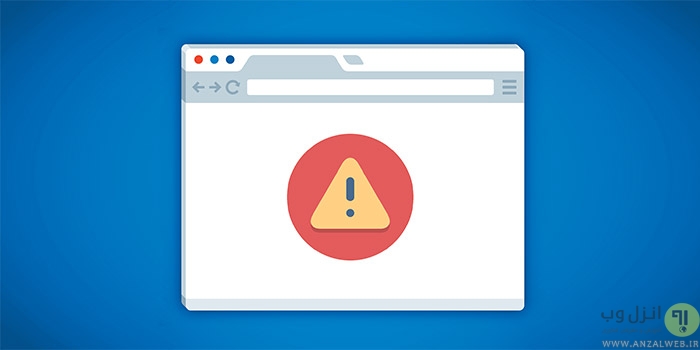


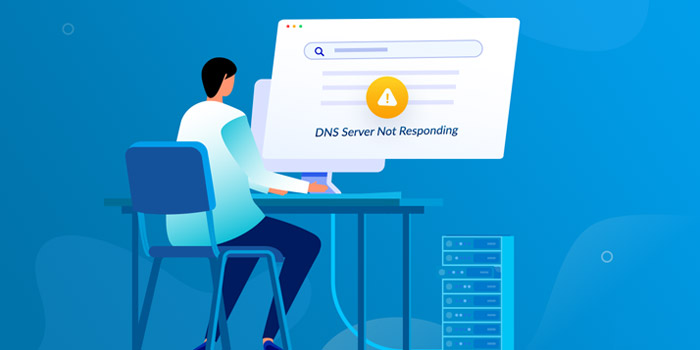

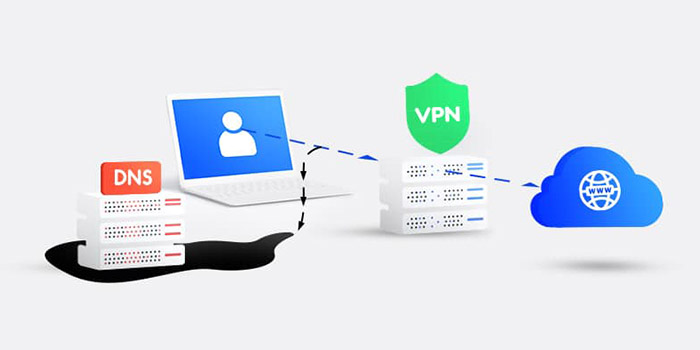


Okay thanks you my friend for the money and the best way.
سپاس
درود دوستان عزیز
من دیروز dns رو روی ۱۱۱۱و ۱۰۰۱ تنظیم کردم و اپیک گیمز رو اجرا کرد و بازی gtav رو بازی کردم ولی امروز اپیک این اخطاررو داد
نمایش متن
http://s17.picofile.com/file/8410691076/Capture.JPG
و تنظمات رو به ۸۸۸۸ و ۸۴۴۸ تنظیم کردم اجرا شد وقتی کامپیوتر رو خاموش کردم باز این اخطار اومد
مشکل چیه که فقط یک بار اجرا میشه؟
ممنون
سلام خیلی ازتون ممنونم چندبار مشکل مو حل کردید سپاسگزارم
سلام یعنی خیر دنیا و آخرت ببینید مدت زیادی بود که این مشکل رو داشتم البته علاوه بر این تنظیماتی که فرمودین من یه بار DHCP مودمم رو یک بار غیر فعال و بعد فعال کردم که جواب داد! واقعا ممنون
سلام خیلی ممنون درست شد از تنظیمات دستی درست شد
سلام مشکل من حل نشد.
زمانی که ipconfing رو داخل cmd زدم با این پیام مواجه شدم
‘ipconfig’ is not recognized as an internal or external command, operable program or batch file
لطفا راهنمایی کنید.
روش دستیوارد کردن کمک کرد. مچکرم
سلام
من وقتی به وسیله hotspot یا کابل usb گوشی را به لپ تاپ وصل میکنم متصل میشه اما اینترنت خطای dns server میده هر کاری هم کردم حل نشد
خود گوشی اینترنت داره و مشکلی نداره لپ تاپ هم با گوشی های دیگه به راحتی به اینترنت وصل میشه گوشی من galaxy core prime g361h هست
ممنون. مشکلم احتمالا حل شد. البته ایشالا که حتما شده باشه. با غیر فعال کردن اون ماکروسافت اداپتور. سپاسگزارم
با سلام عرض خسته نباشید ، ممنون هستم از راهنمایی کاملا درست شما در این پیج برای رفع مشکل DNS Not Response ، مشکل بنده بابت این ارور این بود که دانگل بلواوث در درگاه USB کامپیوتر به مدت ۲۴ ساعت مانده بود که فراموش کرده بودم بردارم و مشکل DNS برام پیش اومد که چراغهای مودم سبز بودن ولی به اینترنت نمیرفت که با جدا کردن بلوتوث پرتابل از درگاه USB و همچنین رستارت مودم به مدت ۳۰ ثانیه ایراد رفع کردید ، ممنون از زحمات شما عزیزان
سلام من قبلا با عوض کردن dns مشکلم حل می شد ولی الان دو سه بعد dns کامپیوترم حذف شد بعد دوباره dns رو وارد کردم الان وصل نمیشه حتی dns رو flush هم کردم نشد خیلی کار هارو انجام دادم نشد. خواهشمندم لطفاً لطفاً کمکم کنید.
سلام.
من با اینترنت گوشیم به لب تاپ وصل میشدم همیشه . ولی الان چند وقتیه همش پیام the dns isn’t responding میاد . هر کاری که گفته بودین رو انجام دادم ولی نشد. فقط تنها راهی که میتونم بکنم اینه که network reset رو میزنم . بعد از ریستارت فقط ۳ دقیقه کار میکنه ، دوباره همون آش و همون کاسه .
حالا چیکار کنم ؟
لطفا کمکم کنین
با سلام و تشکر بابت مقاله خوبتون
بنده نرم افزار dns جامپر رو نصب کرده بودم و از اونجا dns ست کردم و وقتی که با همون نرم افزار flush کردم دیگه به صورت اتومات برام دی ان اس پیدا نمیکرد . که بعدش با روش شما که تایپ ipconfig /flushdns در cmd بود مشکل حل شد .
ممنونم
سلام
اغلب با ریست کردن مودم و تنظیم مجدد آن مشکل حل می شود. راهنمای تنظیم مجدد در سایتهای مختلف موجود است. فقط تخصیص نام کاربری و رمز عبور جدید در تنظیم مجدد فراموش نشود
در cmd کامند ipcontig /registerdns را بزنید
مرسی خدا خیرت بده
خیلی عالی بود خدا خیرت بده
خیلی ممنون با فلاش کردن کش مشکل حل شد
مشکل من اصلا با هیچ کدام از راه های پیشنهادی شما حل نشد. هنوز هم پیغام DNS isn’t responding رو میده و وارد هیچ سایتی نمیشه حتی کروم
خیلی ممنون از سایت خوبتون مشکلم حل شد
یک دنیااا ممنونننن ❤❤❤❤❤❤❤❤❤
slm va ba tashakor az shoma khastam begam mn harkari krdm ok nashod rastesh vaqti mikham az vpn estefade konam hich site i ro baz nmikone detect ham ke mikonam mizane dns moshkel dre cole in karaii ke goftid krdm bazam dorost nmishe az clear kardane cache gerefte ta dune dune dns haii ke inja zade bud
ممنون
توسط راهنمائی “تیک مربوط به گزینه Use the following DNS server addresses را فعال کنید. آدرس عمومی ۸٫۸٫۸٫۸ را در بخش Preferred DNS server وارد نمایید. آی پی ۲۱۷٫۲۱۸٫۱۵۵٫۱۰۵ را در بخش Alternate DNS server وارد نمایید.” حل شد.
خیلی ممنون حل شد
سلام خسته نباشید
من میخام وارد سایت wikiarya.org که در مورد جنگ جهانیه بشم ولی نمیتونم هر چی ادرس سایت رو میزنم خطای dns یا this site cant be reach
روبرو میشم تا چن ماه پیش راحت وارد سایت میشدم ممنون میشم کمکم کنین
واقعا ازتون ممنونم نمیدونید چه گره ای از مشکل من باز شد ??❤️
خیلی خیلی ممنونم از شما الان که به اینترنت وصلم مدیون شمام خدا خیرتون بده
خواهش می کنم دوست عزیز
سلام …. خدا خیرت بده … من پیش خدماتی هم بردمش گفت ویندوز رو عوض کنم ، منتهی الان با تنظیم دستی خودم درستش کردم … ۶ ماه بود نمیتونستم با لپ تاپم به اینترنت وصل بشم …. بازم ممنونتونم..
با تشکر
خداروشکر برای بنده مفید واقع شد
خداروشکر
اکثر اوقاتی که این مشکل برای من پیش میاد از روشن بودن فیلتر شکنه که بعد قطع و وصلی اینترنت آی پی رو نگه میداره و با تغییر تنظیمات پروکسی حل میشه